
еИЭжЬЯи®≠еЃЪгБ†гБ®гАМйЭЩж≠ҐзФїгАНгБ®гАМеЛХзФїгАНгБМеРМжЩВжТЃељ±гБХгВМгВЛгАВгВєгГИгГђгГЉгВЄеЬІињЂгБЃеОЯеЫ†гБЂгВВгАВгАВ
жЬАзµВжЫіжЦ∞ [2017еєі9жЬИ14жЧ•]
гБУгБЃи®ШдЇЛеЖЕгБЂгБѓеЇГеСКгГ™гГ≥гВѓгБМеРЂгБЊгВМгБ¶гБДгБЊгБЩгАВ
пЉЉпЉЉгБ©гБЖгБЛгГХгВ©гГ≠гГЉгВТгБКй°ШгБДгБЧгБЊгБЩвА¶пЉПпЉП
гВ≠гГЉгГѓгГЉгГЙпЉЪiPad, iPhone, Microsoft, Microsoft Pix, гВЂгГ°гГ©, гВЈгГ£гГГгВњгГЉзД°йЯ≥, гГЮгВ§гВѓгГ≠гВљгГХгГИ, еЖЩзЬЯ, еЛХзФї, зД°йЯ≥, зД°йЯ≥гВЂгГ°гГ©,
< гБУгБЃи®ШдЇЛгВТгВЈгВІгВҐ >
iPhoneгБЃзД°йЯ≥гВЂгГ°гГ©гАОMicrosoft Pix гВЂгГ°гГ©гАПгБІеЖЩзЬЯгВТжТЃељ±гБЧгБЯжЩВгБЂдЄАзЈТгБЂжТЃељ±гБХгВМгВЛеЛХзФїпЉИгГ©гВ§гГЦгВЈгГІгГГгГИпЉЙгВТгВ™гГХгБЂгБЩгВЛжЦєж≥ХгБІгБЩгАВ
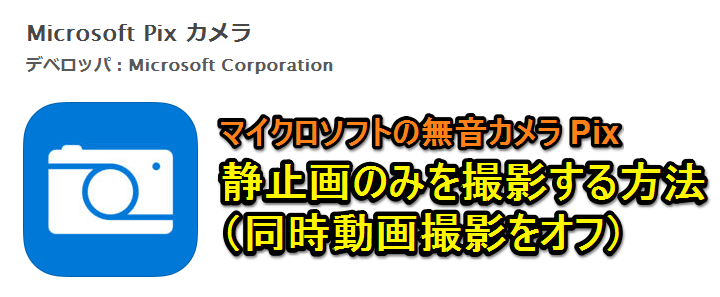
iPhoneгГїiPadгБ™гБ©iOSзЂѓжЬЂеРСгБСгБЂгГЮгВ§гВѓгГ≠гВљгГХгГИгБМгГ™гГ™гГЉгВєгБЧгБ¶гБДгБ¶зД°йЯ≥гВЂгГ°гГ©гБ®гБЧгБ¶гВВи©ХдЊ°гБЃйЂШгБДгАМMicrosoft Pix гВЂгГ°гГ©гАН
йЯ≥гБМеЗЇгБЫгБ™гБДгБ®гБУгВНгБІгБЃжТЃељ±гБІгБѓйЗНеЃЭгБЩгВЛпЉИжВ™гБДгБУгБ®гБЂдљњгБ£гБ¶гВЛи®≥гБШгВГгБ™гБДгБІгБЩгВИпЉЙPixгВЂгГ°гГ©гБІгБЩгБМгАБеИЭжЬЯи®≠еЃЪгБ†гБ®гГ©гВ§гГЦгВЈгГІгГГгГИгБ®гБДгБ£гБ¶йЭЩж≠ҐзФїгБ®еРМжЩВгБЂжХ∞зІТгБЃеЛХзФїпЉИ.mp4пЉЙгВВжТЃељ±гБХгВМгВЛи®≠еЃЪгБЂгБ™гБ£гБ¶гБДгБЊгБЩгАВ
гВЂгГ°гГ©гГ≠гГЉгГЂгБЃи°®з§ЇгБМгВ¶гВґгБДгАВiPhoneгБЃгВєгГИгГђгГЉгВЄеЬІињЂгБЃеОЯеЫ†гБЂгВВ

iOSгБЃгГ©гВ§гГЦгГХгВ©гГИгБ®еРМгБШгГОгГ™гБІеИ•гБЂжІЛгВПгБ™гБДгБ®и®АгБИгБ∞жІЛгВПгБ™гБДгБЃгБІгБЩгБМгАБгВЂгГ°гГ©гГ≠гГЉгГЂгБІи¶ЛгБЯжЩВгБЂ2йЗНгБЂи¶ЛгБИгБЯгВКгАБеЛХзФїгБЃmp4гГХгВ°гВ§гГЂгБМгВєгГИгГђгГЉгВЄеЃєйЗПгВТеЬІињЂгБЧгБЯгВКгАВгАВ
гБ°гВЗгБ£гБ®гВ¶гВґгБЛгБ£гБЯгВКгВВгБЧгБЊгБЩгАВ
гБУгБЃгГ©гВ§гГЦгВЈгГІгГГгГИеЛХзФїгВТгВ™гГХгБЂгБЧгБ¶йЭЩж≠ҐзФїгБЃгБњгВТзД°йЯ≥гБІжТЃељ±гБЩгВЛжЦєж≥ХгВТзієдїЛгБЧгБЊгБЩгАВ
Microsoft Pix зД°йЯ≥гВЂгГ°гГ©гБІйЭЩж≠ҐзФїгБЃгБњгВТжТЃељ±гБЩгВЛжЦєж≥ХпЉИеРМжЩВеЛХзФїжТЃељ±гВТгВ™гГХпЉЙ
гВҐгГЧгГ™гВТгГАгВ¶гГ≥гГ≠гГЉгГЙ
Microsoft Pix гВЂгГ°гГ©гБѓгБЭгБЃеРНгБЃйАЪгВКгАБWindowsгБІжЬЙеРНгБ™гГЮгВ§гВѓгГ≠гВљгГХгГИгБМiOSзЂѓжЬЂеРСгБСгБЂгГ™гГ™гГЉгВєгБЧгБ¶гБДгВЛгВҐгГЧгГ™гБІгБЩгАВ
гГАгВ¶гГ≥гГ≠гГЉгГЙгБѓвЖСгБЃApp StoreгБЛгВЙгБ©гБЖгБЮгАВ
еЛХзФїгБЃеРМжЩВжТЃељ±гВ™гГХгБѓiOSгБЃи®≠еЃЪгБЛгВЙ
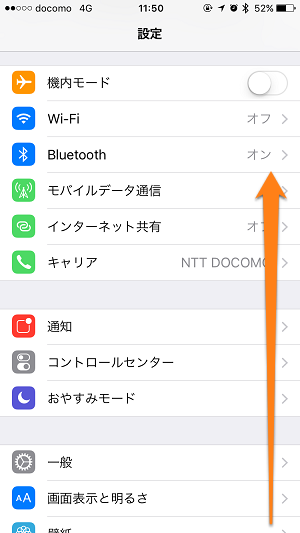
гВҐгГЧгГ™еЖЕгБЛгВЙгБІгВВи®≠еЃЪгБІгБНгБЊгБЩгБМгАБгВҐгГЧгГ™еЖЕгБЛгВЙжУНдљЬгБЧгБ¶гВВзµРе±АiOSгБЃи®≠еЃЪзФїйЭҐгБМи°®з§ЇгБХгВМгВЛгБЃгБІжЬАеИЭгБЛгВЙiOSгБЃи®≠еЃЪгБЛгВЙи°МгБДгБЊгБЩгАВ
и®≠еЃЪгВТйЦЛгБНгАБдЄЛгБЂгВєгВѓгГ≠гГЉгГЂгБЧгБ¶гБДгБНгБЊгБЩгАВ
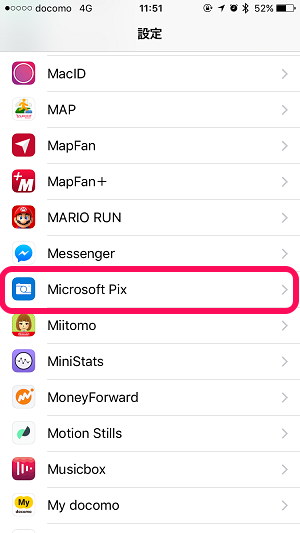
гВҐгГЧгГ™дЄАи¶ІгБЃдЄ≠гБЛгВЙгАМMicrosoft PixгАНгВТжОҐгБЧгБ¶гВњгГГгГЧгБЧгБЊгБЩгАВ
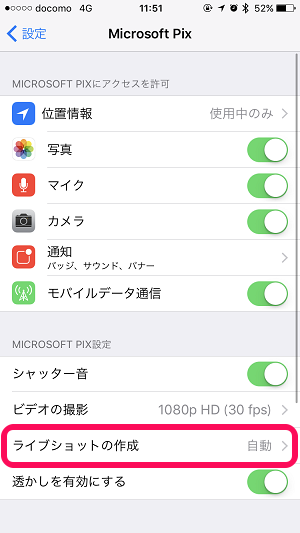
гАМгГ©гВ§гГЦгВЈгГІгГГгГИгБЃдљЬжИРгАНгВТгВњгГГгГЧгБЧгБЊгБЩгАВ
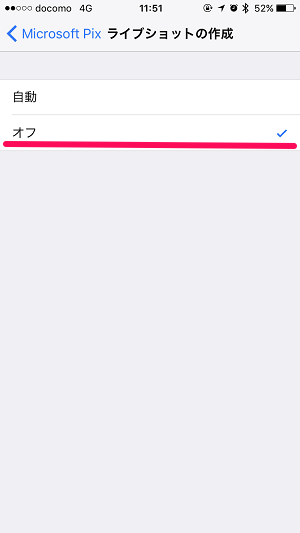
иЗ™еЛХгБЂгБ™гБ£гБ¶гБДгВЛе†іеРИгАМгВ™гГХгАНгБЂеИЗгВКжЫњгБИгБЊгБЩгАВ
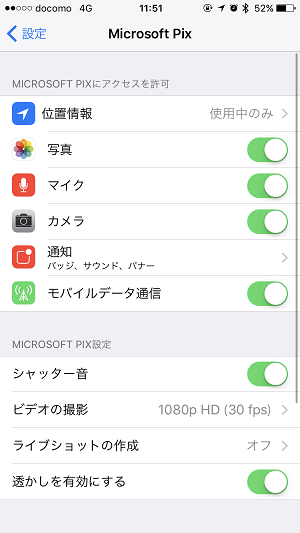
гБУгВМгБІOKгБІгБЩгАВ
гБУгБЃзКґжЕЛгБІMicrosoft PixгВТдљњгБ£гБ¶еЖЩзЬЯжТЃељ±гБЧгБЊгБЩгАВ
гВЂгГ°гГ©гГ≠гГЉгГЂгБЛгВЙ祯и™НгБЧгБ¶еЛХзФїгБМжТЃељ±гБХгВМгБ¶гБ™гБСгВМгБ∞OK

жТЃељ±гБЧгБЯеЖЩзЬЯгВТгВЂгГ°гГ©гГ≠гГЉгГЂгБ™гБ©гБЛгВЙ祯и™НгБЧгБЊгБЩгАВ
еРМжЩВгБЂгГ©гВ§гГЦгВЈгГІгГГгГИеЛХзФїгБМжТЃељ±гБХгВМгБ¶гБДгБ™гБСгВМгБ∞OKгБІгБЩгАВ
гГ©гВ§гГЦгВЈгГІгГГгГИеЛХзФїгБѓгАБ.mp4嚥еЉПгБІдњЭе≠ШгБХгВМгБ¶гБДгБЊгБЩгАВ
жТЃељ±гБЩгВЛеЖЩзЬЯгБЂгВВгВИгВКгБЊгБЩгБМгАБгГХгВ°гВ§гГЂгВµгВ§гВЇгБМ3MBгВТиґЕгБИгБЯгВКгБЩгВЛгБУгБ®гВВе§ЪгАЕгБВгВКгБЊгБЩгАВ
гГЮгВ§гВѓгГ≠гВљгГХгГИгБЃзД°йЯ≥гВЂгГ°гГ©гВТдљњгБ£гБ¶еЖЩзЬЯгГїеЛХзФїгБІiPhoneгБЃгВєгГИгГђгГЉгВЄгВТеЬІињЂгБЧгБ¶гБЧгБЊгБЖгАБгБ®гБДгБЖдЇЇгБѓвЖСгБЃжЙЛй†ЖгБІгГ©гВ§гГЦгВЈгГІгГГгГИеЛХзФїгВТгВ™гГХгБЂгБЩгВЛгБ®гБДгБЖжЙЛгВВгБВгВКгБЊгБЩгВИгГЉгАВ
< гБУгБЃи®ШдЇЛгВТгВЈгВІгВҐ >
пЉЉпЉЉгБ©гБЖгБЛгГХгВ©гГ≠гГЉгВТгБКй°ШгБДгБЧгБЊгБЩвА¶пЉПпЉП
гБУгБЃгАРзД°йЯ≥гВЂгГ°гГ©гАСMicrosoft PixгБІеЖЩзЬЯжТЃељ±гБЧгБЯжЩВгБЂеРМжЩВгБЂжТЃељ±гБХгВМгВЛеЛХзФїпЉИгГ©гВ§гГЦгВЈгГІгГГгГИпЉЙгВТгВ™гГХгБЂгБЧгБ¶йЭЩж≠ҐзФїгБЃгБњгВТдњЭе≠ШгБЩгВЛжЦєж≥ХгБЃжЬАзµВжЫіжЦ∞жЧ•гБѓ2017еєі9жЬИ14жЧ•гБІгБЩгАВ
и®ШдЇЛгБЃеЖЕеЃєгБЂе§ЙеМЦгВДгБФжМЗжСШгБМгБВгВКгБЊгБЧгБЯгВЙеХПгБДеРИгВПгБЫгГХгВ©гГЉгГ†гБЊгБЯгБѓusedoorгБЃTwitterгБЊгБЯгБѓusedoorгБЃFacebookгГЪгГЉгВЄгВИгВКгБФйА£зµ°гБПгБ†гБХгБДгАВ
и®ШдЇЛгВТжЫЄгБПгГ§гГЂж∞ЧгБМеЗЇгВЛгБЃгБІгГХгВ©гГ≠гГЉгВИгВНгБЧгБПгБКй°ШгБДгБЧгБЊгБЩm(._.)m


























